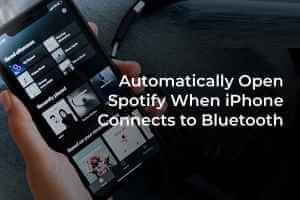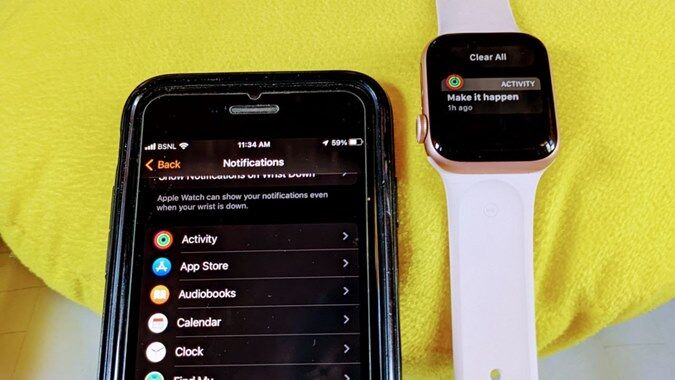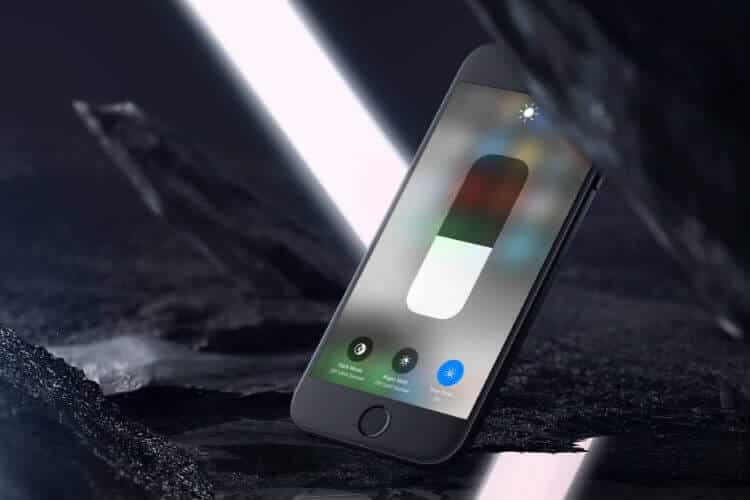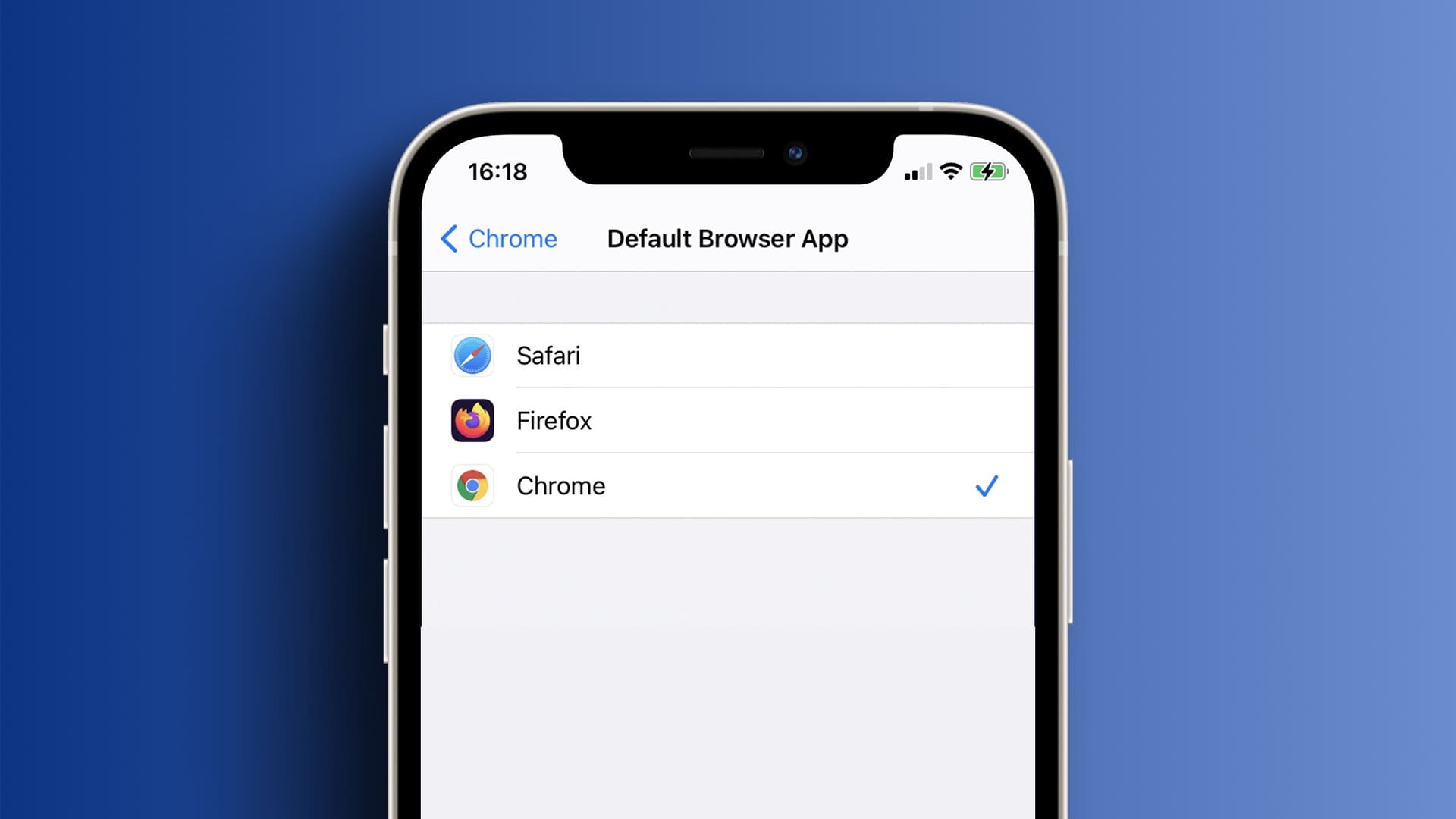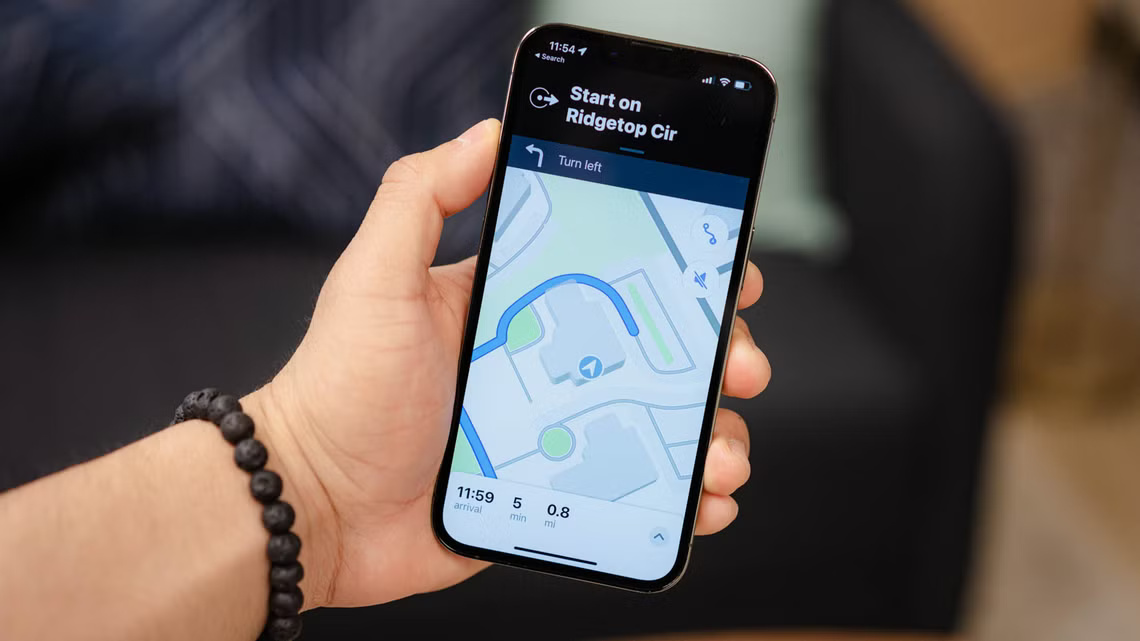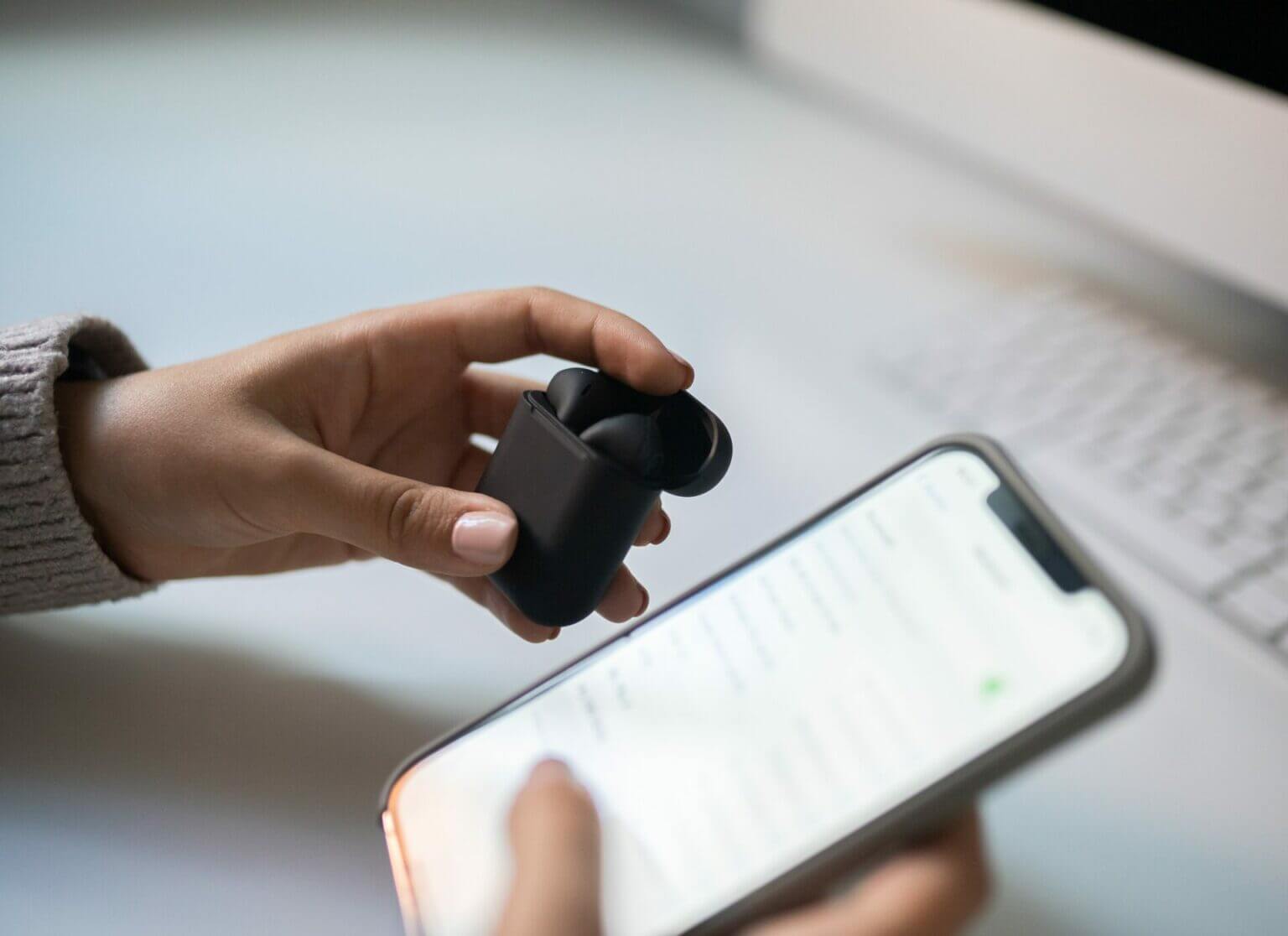Apple CarPlay est très utile en conduisant. Tu peux voir Trucs et astuces CarPlay pour en tirer le maximum. De plus, vous pouvez même configurer Raccourcis spécifiques pour l'automatisation Tâches répétitives. Aussi intuitif soit-il, vous pouvez continuer à conduire sans aucune distraction. Si vous comptez beaucoup sur Apple CarPlay pendant la conduite, ce n'est pas idéal s'il se déconnecte fréquemment. Bien que les déconnexions de CarPlay ne soient pas aussi fréquentes que celles d'Android Auto, selon Pour comparer Android Auto et Apple CarPlay. Cependant, il est toujours présent et peut être gênant. Si vous rencontrez ce problème, voici quelques façons de réparer Apple CarPlay qui continue de se déconnecter pendant la conduite.
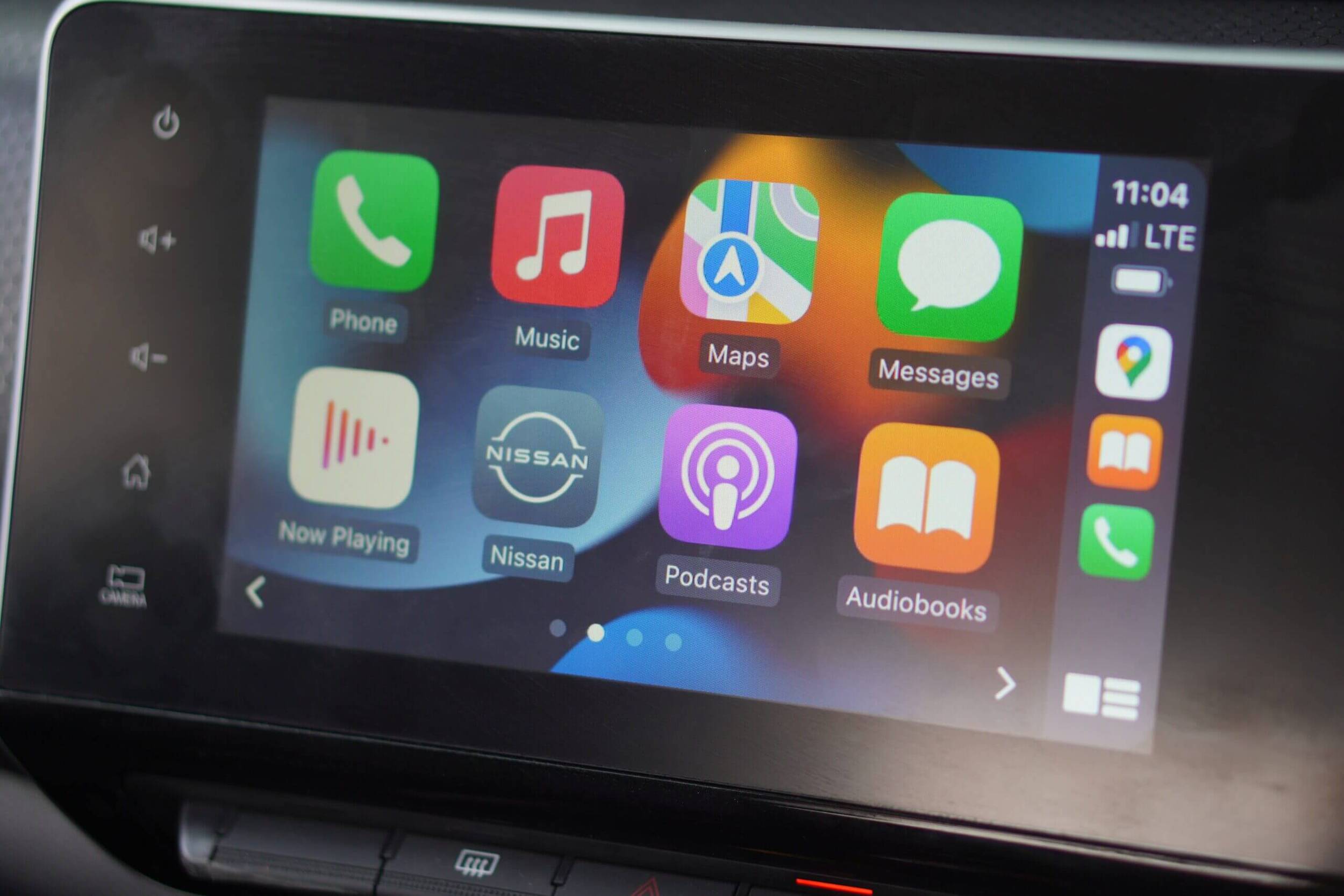
1. Activez CARPLAY TOGGLE pour votre voiture sur votre iPhone
Si vous avez plusieurs voitures, il est possible que vous ayez lié votre iPhone à plusieurs unités principales CarPlay. Dans ce cas, l'iPhone peut désactiver la bascule CarPlay pour certaines voitures connectées. Même s'il n'est pas désactivé, vous pouvez essayer de désactiver puis de réactiver CarPlay pour voir si cela résout votre problème. Voici comment procéder.
Étape 1: Ouvrez l'application Paramètres sur votre iPhone et accédez à la section Général.
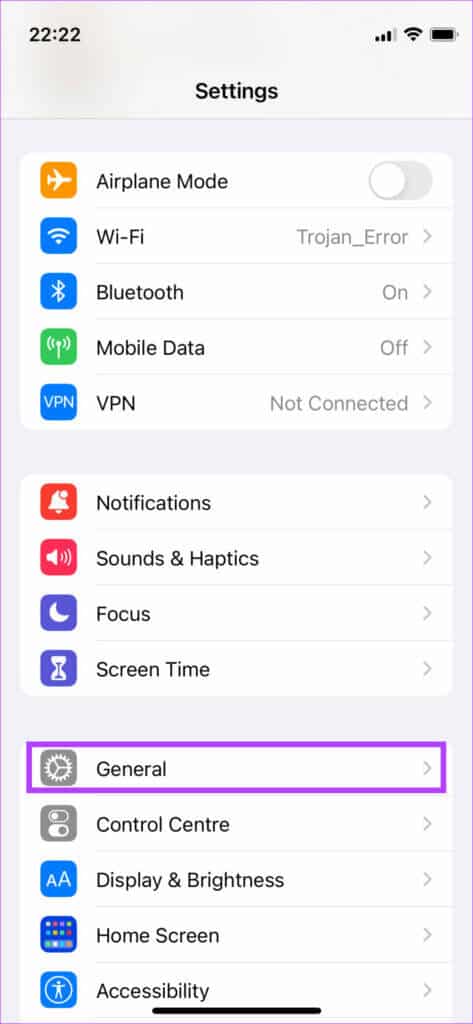
Étape 2: Sélectionnez l'option CarPlay.
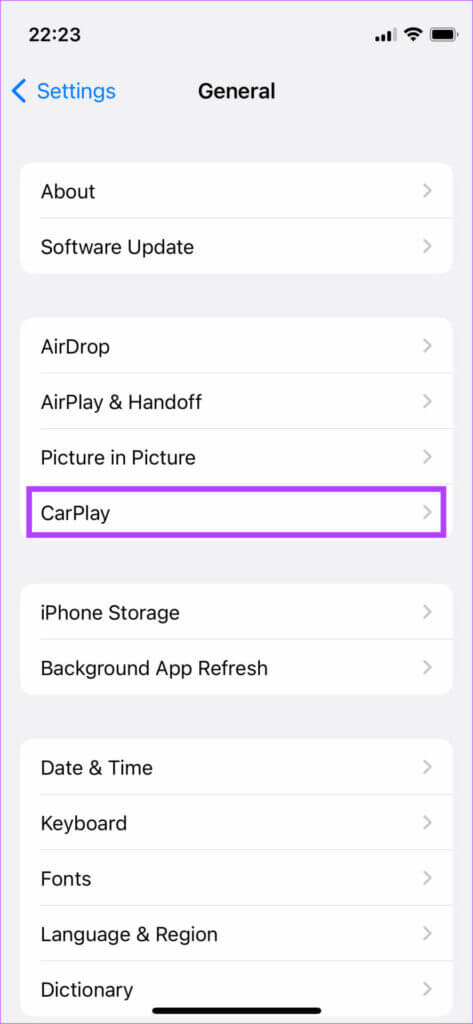
Étape 3: Cliquez sur le véhicule auquel vous êtes connecté.
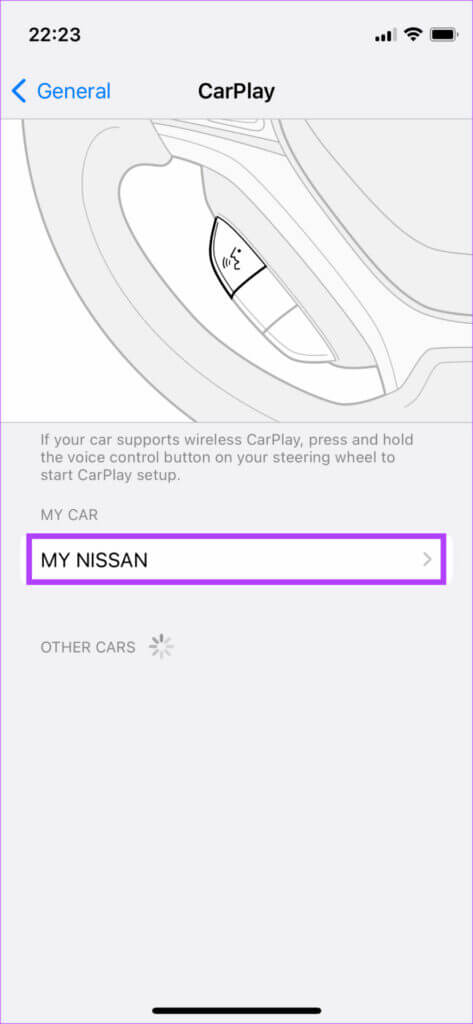
Étape 4: Activez la bascule à côté de CarPlay. S'il est déjà activé, désactivez la bascule. Attendez un moment et rallumez-le.
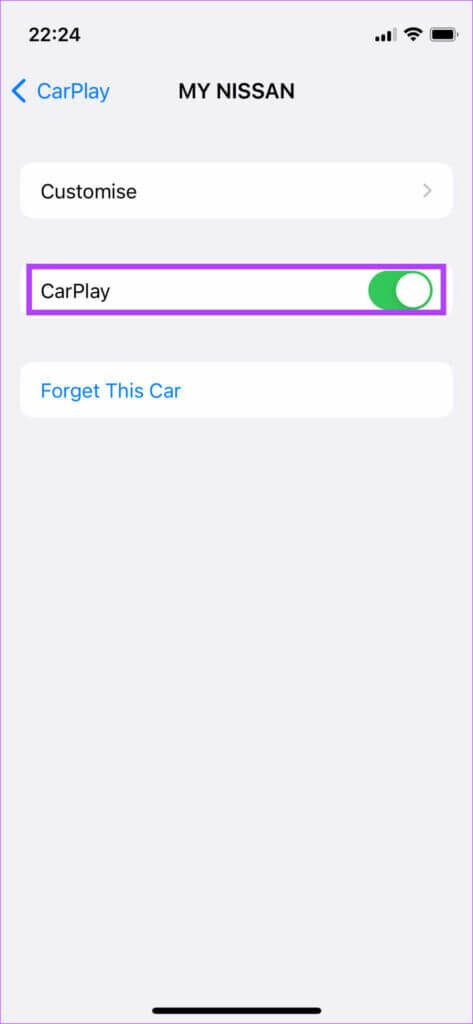
2. ACTIVER LE WI-FI ET LE BLUETOOTH POUR CARPLAY SANS FIL
Apple CarPlay est disponible pour une utilisation en deux modes - filaire et sans fil. Si vous utilisez Wireless CarPlay, il est nécessaire d'activer les commutateurs à bascule Bluetooth et Wi-Fi de l'iPhone.
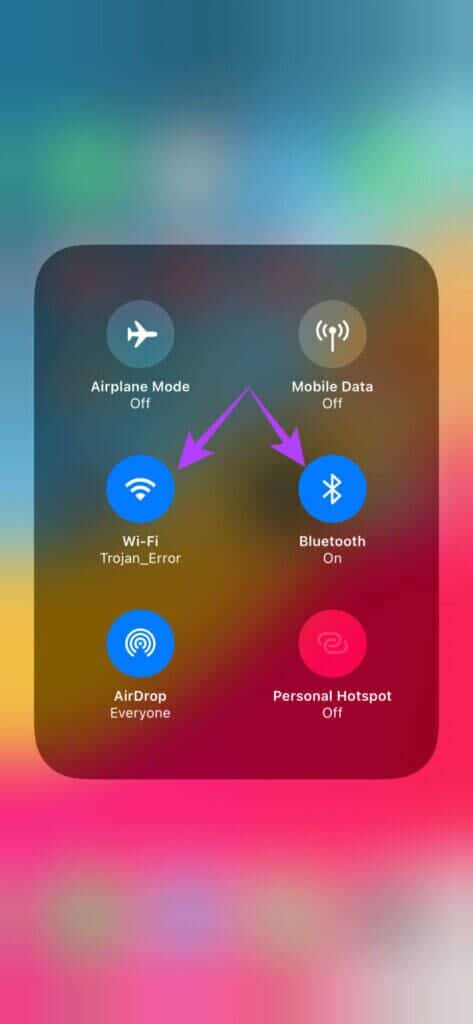
Cela garantira que votre iPhone pourra se connecter à votre système stéréo de voiture de manière stable.
3. Essayez APPLE CARPLAY filaire si le sans fil ne fonctionne pas
Il est possible que votre iPhone ne puisse pas établir de connexion sans fil avec l'autoradio ou que la connexion soit instable. Dans ce cas, Wireless CarPlay ne fonctionnera pas correctement. Au lieu de connecter sans fil votre iPhone à la voiture, utilisez un câble USB. Si Apple CarPlay fonctionne correctement via la méthode filaire, vous devrez coupler à nouveau votre smartphone avec votre voiture via Bluetooth pour que le mode sans fil fonctionne.
4. Utilisation de câbles agréés par les institutions de microfinance
Il est préférable d'utiliser les accessoires Apple d'origine livrés avec le téléphone, qu'il soit chargé ou utilisé dans CarPlay. Utilisez le câble Lightning vers USB-C fourni avec votre iPhone pour connecter votre iPhone à votre voiture. Si votre voiture n'a pas de port USB-C, vous devrez acheter un câble Lightning vers USB-A séparément.

Assurez-vous d'acheter des câbles Certifié par l'IMF À cette fin, certains autres câbles du marché secondaire peuvent ne pas fonctionner correctement et provoquer des déconnexions fréquentes. Voici quelques-uns des meilleurs câbles Lightning Apple CarPlay que vous pouvez acheter pour votre iPhone.
5. Mise à jour de la version IOS
Une certaine version du logiciel peut avoir causé un problème avec Apple CarPlay. La mise à jour de votre iPhone avec le dernier logiciel peut résoudre ces problèmes.
Étape 1: Ouvrez l'application Paramètres sur votre iPhone et sélectionnez Général.
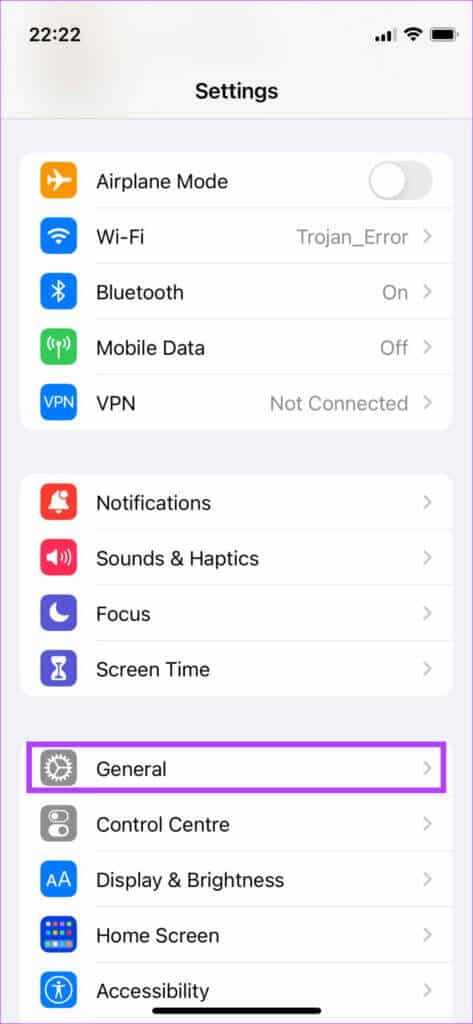
Étape 2: Cliquez sur Mettre à jour le logiciel.
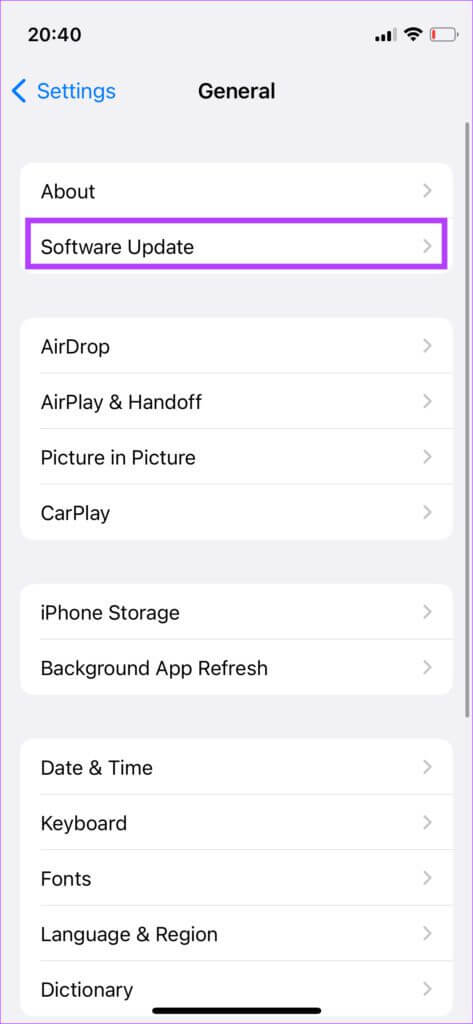
Étape 3: Si une nouvelle mise à jour est disponible, elle y sera répertoriée. Sélectionnez Installer et attendez la fin de l'installation.
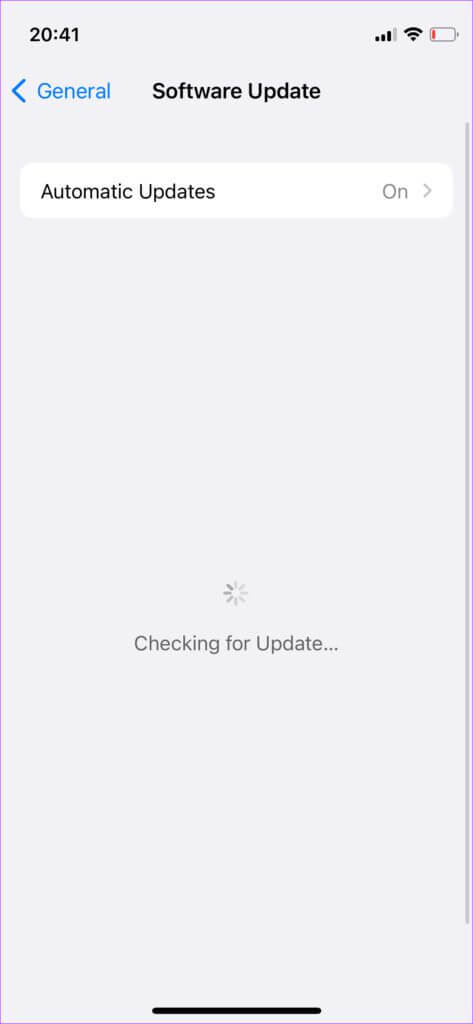
6. Assurez-vous d'avoir une connexion de données mobile efficace
Bien que les données mobiles ne soient pas importantes pour le fonctionnement d'Apple CarPlay, les applications et les services de l'interface utilisateur CarPlay dépendent d'une connexion Internet active pour fonctionner. C'est pourquoi il est vital d'avoir une connexion de données mobile active.
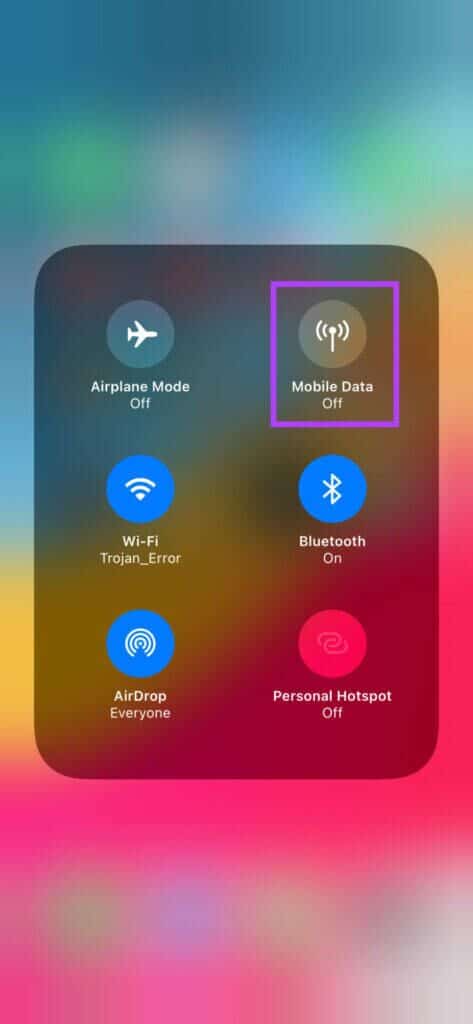
Si votre iPhone ne dispose pas de données mobiles, la connexion à Apple CarPlay se produira, mais les applications telles que les cartes, la musique, etc. peuvent ne pas fonctionner correctement.
7. Oubliez les voitures connectées et ajoutez-les à nouveau
Si aucune des solutions ci-dessus ne vous a aidé, vous pouvez oublier et déconnecter les voitures connectées via les paramètres CarPlay sur votre iPhone. Vous pouvez le faire et coupler votre iPhone à l'unité principale de votre voiture. Voici comment c'est fait.
Étape 1: Ouvrez l'application Paramètres sur votre iPhone et accédez à la section Général.
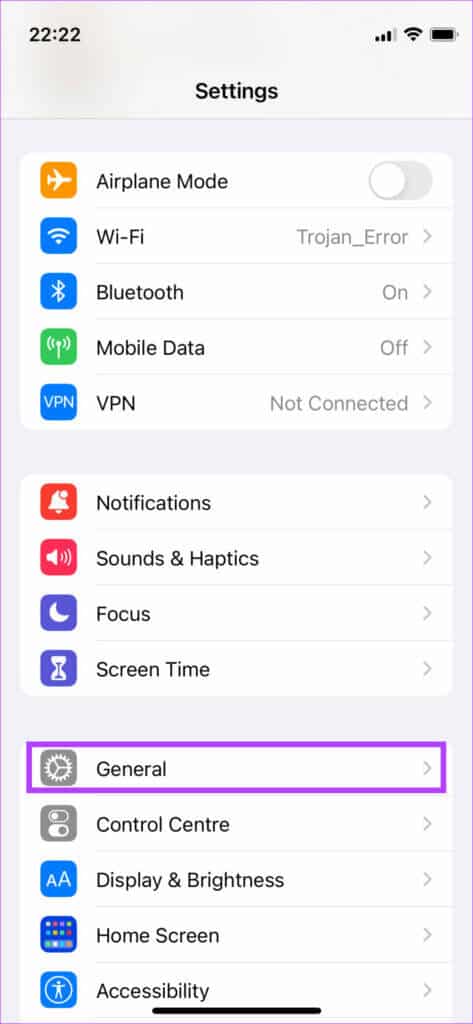
Étape 2: Sélectionnez l'option CarPlay.
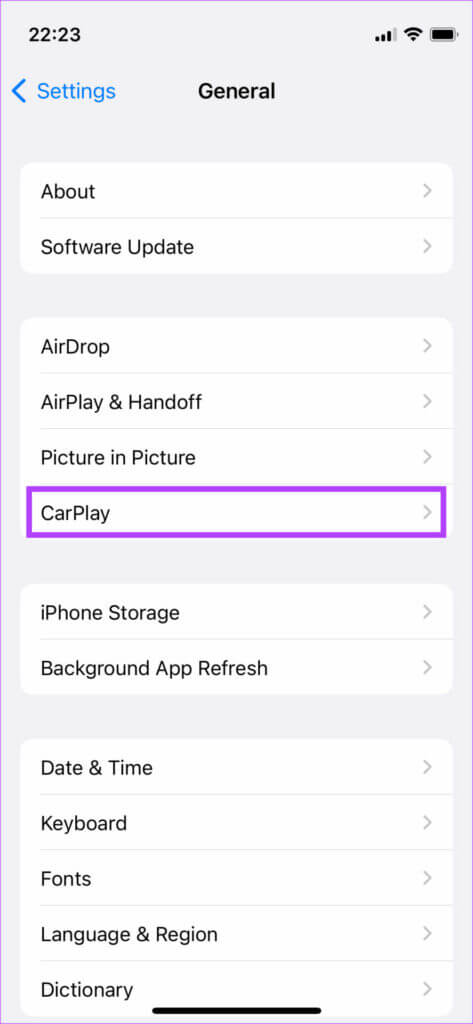
Étape 3: Cliquez sur le véhicule auquel vous êtes connecté.
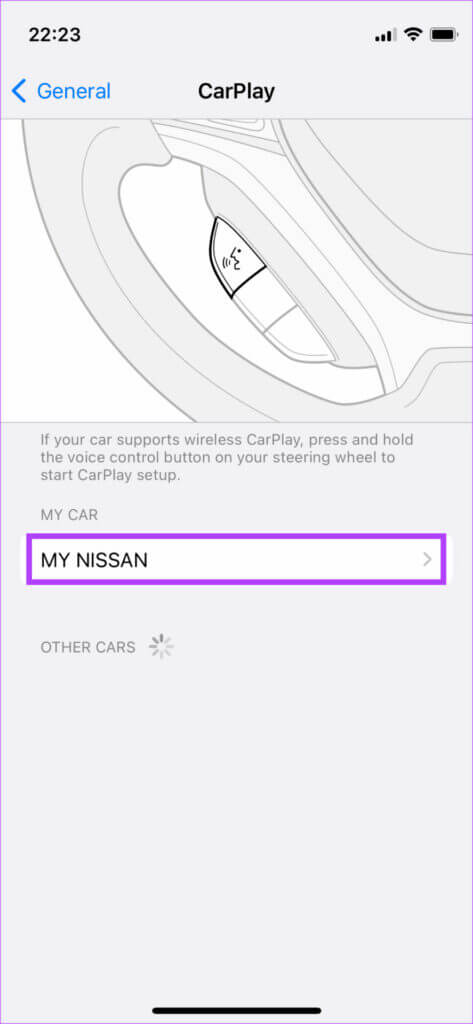
Étape 4: Sélectionnez Oublier cette voiture.
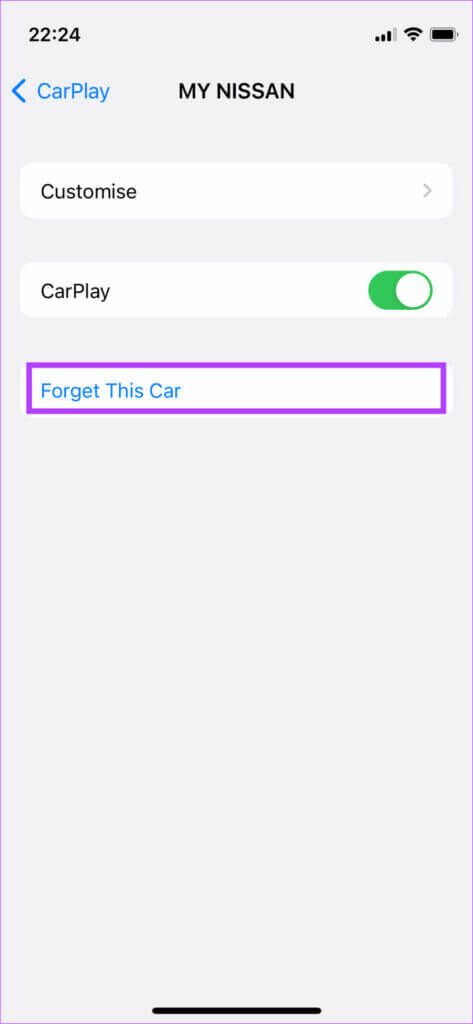
Cela déconnectera votre iPhone du système stéréo de la voiture. Reconnectez votre iPhone via Bluetooth ou avec un câble USB pour reconfigurer CarPlay depuis le début.
8. Redémarrez l'unité de tête de voiture
Le problème ne vient peut-être pas d'Apple CarPlay ni même de votre iPhone. Il est possible que la chaîne stéréo ou l'unité principale de votre voiture soit défectueuse, alors CarPlay continue de se déconnecter. La solution rapide à ce problème consiste à redémarrer l'unité principale de votre véhicule.

TRANSFORMEZ-VOUS AVEC APPLE CARPLAY
Avec la sauvegarde et le fonctionnement d'Apple CarPlay comme prévu, vous pouvez compter sur des fonctions telles que Maps pour la navigation tout en lisant vos morceaux préférés via le service de streaming musical de votre choix. Qu'Apple CarPlay continue de se déconnecter ou non, ces solutions devraient vous aider à réparer Apple CarPlay qui continue de se déconnecter.